כיצד להוריד מוזיקה מיוטיוב
מְחַבֵּר:
Randy Alexander
תאריך הבריאה:
2 אַפּרִיל 2021
תאריך עדכון:
1 יולי 2024

תוֹכֶן
- בשלבים
- שיטה 1 השתמש בממיר וידאו מקוון
- שיטה 2 באמצעות הורדת וידאו 4K
- שיטה 3 שימוש בנגן המדיה VLC
- שיטה 4 השתמש ב- YouTube Music Premium
YouTube היא אחת מפלטפורמות התוכן המוזיקליות הגדולות ביותר הקיימות כיום ומשתמשים רבים משתמשים בה כדי להוריד מוזיקה. רוב כלי ההורדה של מדיה ב- YouTube כפופים למגבלות המונעות מהם להוריד תוכן שמע מוגן בזכויות יוצרים, עם זאת, באפשרותך להשתמש ביישום 4K Video Downloader כדי לחלץ מוסיקה מכל סרטון.אם אינך רוצה להתקין אפליקציה, אתה יכול להשתמש בממיר וידאו מקוון או VLC Media Player כדי להוריד את הווידיאו ולהמיר אותו לפורמט MP3. אם יש לך חשבון YouTube Music Premium, תוכל להוריד גם מוסיקה למכשיר הנייד שלך.
בשלבים
שיטה 1 השתמש בממיר וידאו מקוון
- פתח את הסרטון ביוטיוב. בדפדפן האינטרנט הרגיל שלך, עבור אל YouTube ובחר את המדיה שאתה רוצה להוריד.
- שיטה זו מאפשרת להוריד מוסיקה מיוטיוב ללא צורך בהתקנת אפליקציה נוספת.
- ייתכן ששיטה זו לא תעבוד עבור סרטונים המוגנים בזכויות יוצרים שנחסמו מהורדתם על ידי YouTube. אם אתה נתקל בבעיה זו, אתה יכול לנסות אחת מהשיטות האחרות המוצעות במאמר זה.
-
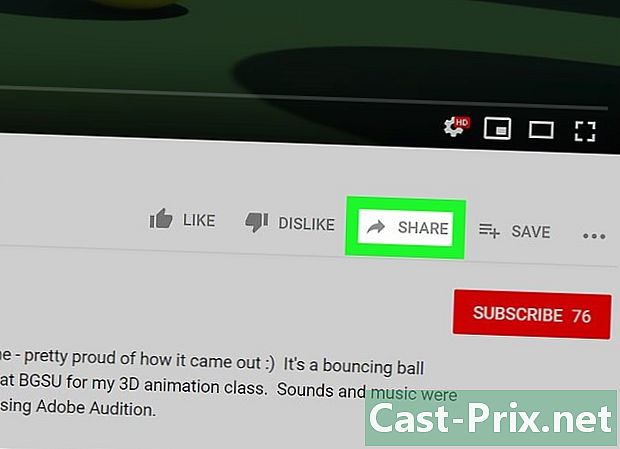
לחץ על נתח. אפשרות זו ממוקמת בפינה השמאלית התחתונה של הווידיאו ופותחת חלון קונוס. -
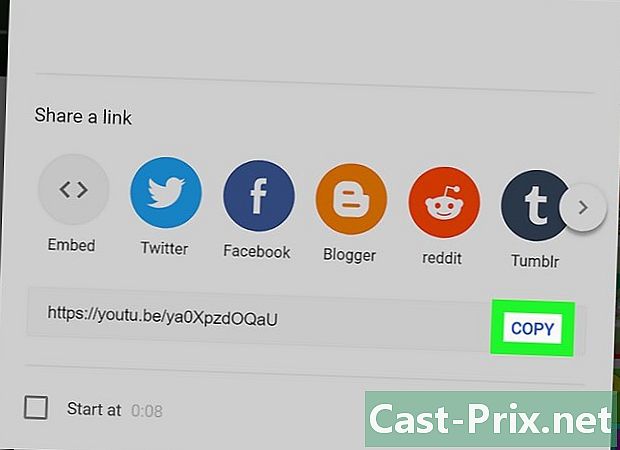
בחר COPY. האפשרות עותק נמצא מימין לקישור ההורדה (בצד ימין של החלון). לחץ עליו כדי להעתיק את הקישור ללוח שלך. -

Open דף זה בדפדפן שלך. אתה יכול לפתוח אותו באותו חלון או בכרטיסייה חדשה. -
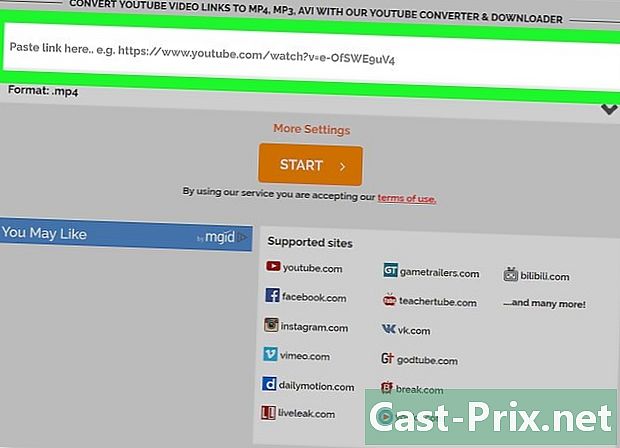
לחץ באמצעות לחצן העכבר הימני על התיבה הדבק את הקישור כאן. תיבה זו נמצאת בראש הדף ומאפשרת לך לפתוח תפריט. -
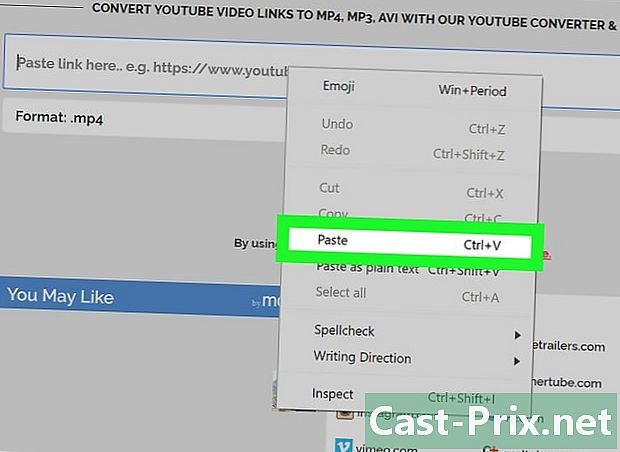
לחץ על ולהדביק. תראה את הקישור שהועתק מופיע בתיבה הריקה. -
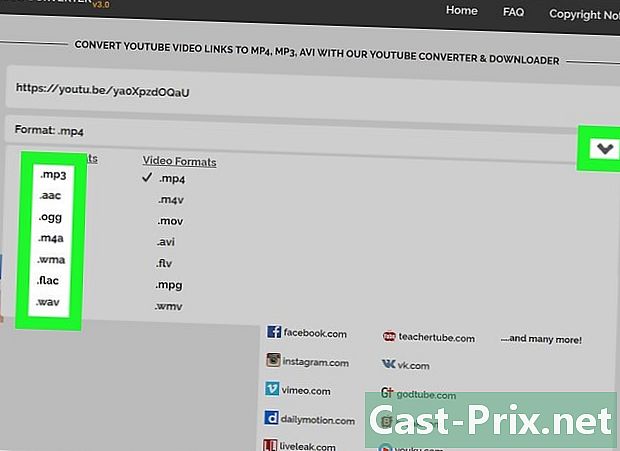
בחר פורמט שמע. משוך את התפריט למטה מתחת לתיבה הריקה ובחר את תבנית השמע בה ברצונך להשתמש ברשימה פורמטי שמע.- אם אינך יודע באיזה פורמט לבחור, פשוט בחר MP3. זוהי הפורמט הפופולרי והשימוש ביותר כמעט בכל נגני האודיו.
-
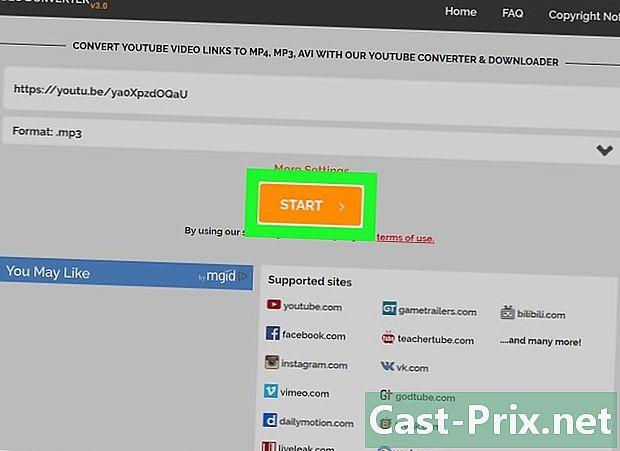
לחץ על START. זה הכפתור הכתום הגדול שמתחת לשדה הריק. לחץ עליו כדי להמיר את הווידאו לקובץ שמע.- אם מופיעה שגיאה המציינת כי לא ניתן להוריד את הסרטון, ככל הנראה הסיבה לכך היא שהקובץ מוגן בזכויות יוצרים מונעים ממיר הווידיאו המקוון להוריד אותו.
-

בחר DOWNLOAD. לאחר ההמרה של הסרטון לקובץ שמע, תוכלו לראות כפתור זה מופיע בראש העמוד. אם ההורדה אינה מתחילה אוטומטית, בחר תיקיית גיבוי ולחץ שיא או הורדה להתחיל.
שיטה 2 באמצעות הורדת וידאו 4K
-

הורד והתקן 4K Downloader Video. בדפדפן האינטרנט של המחשב שלך, פתח דף זה ולחץ קבל הורדת וידאו 4K משמאל. לאחר הורדת קובץ ההתקנה, השלבים הבאים יהיו תלויים במערכת ההפעלה שלך.- אם אתה משתמש במחשב Windows : לחץ פעמיים על קובץ התצורה ופעל לפי ההוראות שעל המסך
- אם אתה משתמש ב- Mac : לחץ פעמיים על קובץ התצורה, בדוק את ההתקנה במידת הצורך, גרור את סמל היישום 4K Video Downloader לתיקיה יישומים ואז עקוב אחר ההוראות שעל המסך.
-
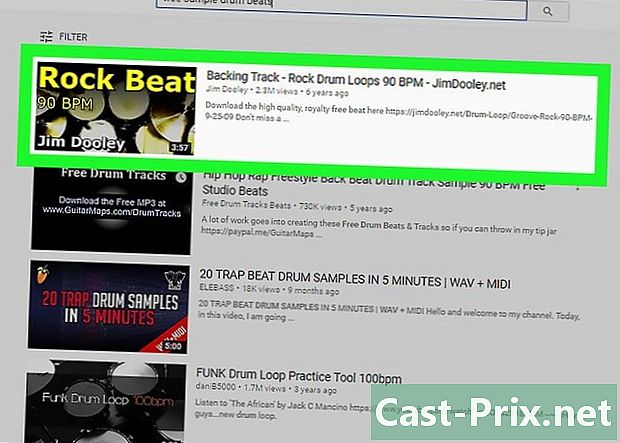
פתח את הסרטון שאתה רוצה להוריד. היכנס ל- YouTube בדפדפן האינטרנט של המחשב שלך, ואז מצא או עבור לסרטון הווידיאו שאליו תרצה להוריד את המוסיקה. -
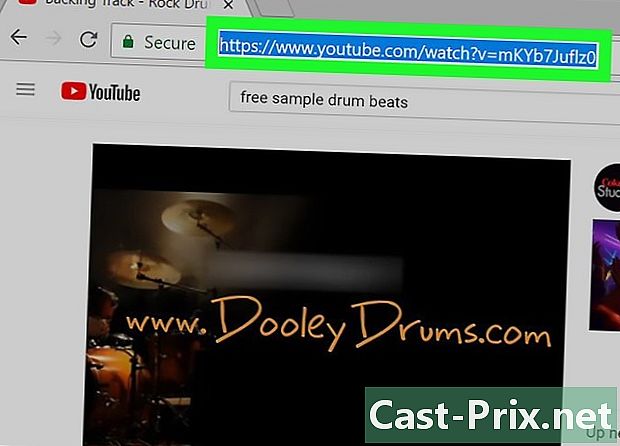
העתק את הכתובת של הסרטון. הדגש את כתובת האתר של הסרטון בסרגל הכתובות בראש הדפדפן ולחץ על Ctrl+ג (אם אתה משתמש במחשב Windows) או ⌘ פיקוד+ג (אם אתה משתמש ב- Mac). -
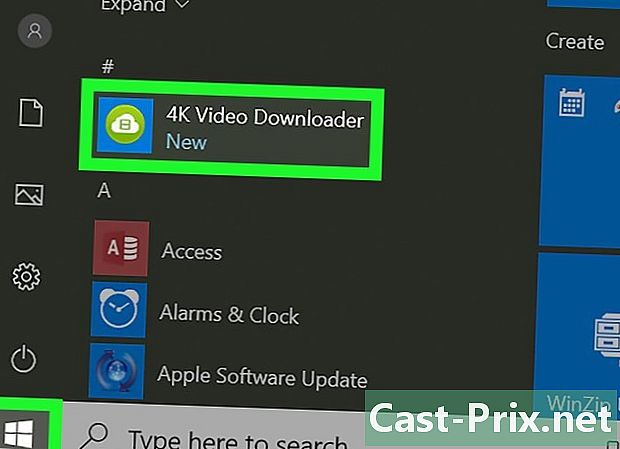
פתח את הורדת הווידיאו של 4K. לחץ על התחלה
(אם אתה משתמש במחשב Windows) זרקור
(אם אתה משתמש ב- Mac), הקלד הורדת וידאו 4K לחץ על (או לחץ לחיצה כפולה על אם אתה משתמש ב- Mac) ב- הורדת וידאו 4K בתוצאות החיפוש. החלון הקטן של 4K Downloader Video צריך להיות מוצג על המסך.- אם הורדת וידאו 4K אוטומטית נפתחת, המשך מייד לשלב הבא.
-
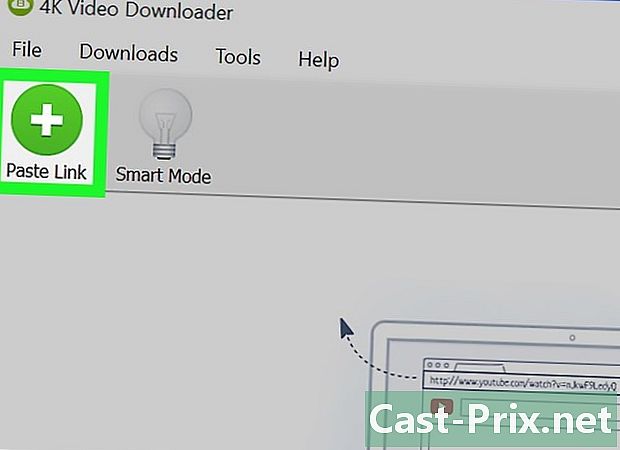
לחץ על הדבק קישור. אפשרות זו ממוקמת בפינה השמאלית העליונה של החלון. -
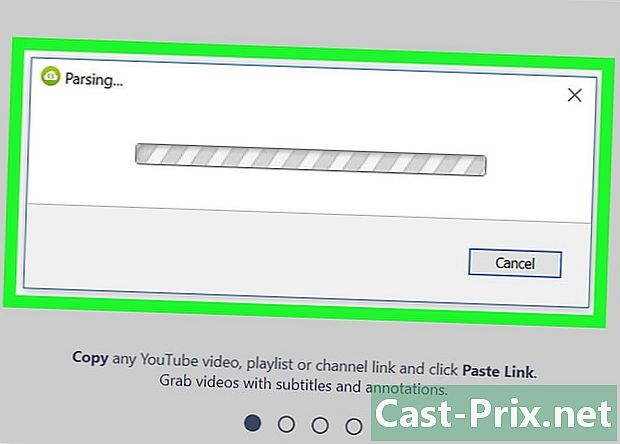
המתן לסיים את הטעינה של הסרטון. אתה יכול להמשיך ברגע שאפשרויות האיכות הנראות בחלון 4K Video Downloader. -
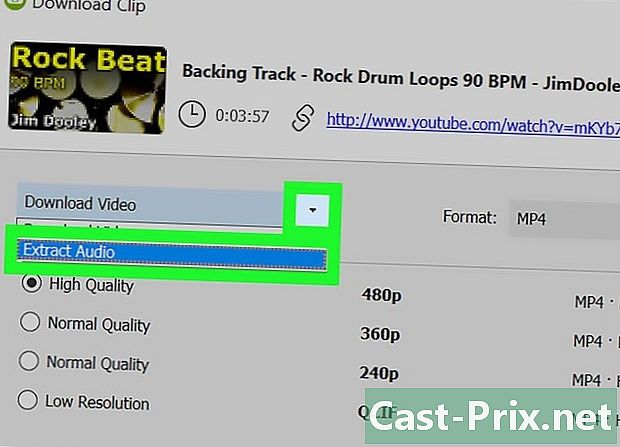
בחר חלץ את השמע. לחץ על תפריט הורד את הסרטון ואז בחר באפשרות חלץ את השמע השמאלית התחתונה של החלון. -
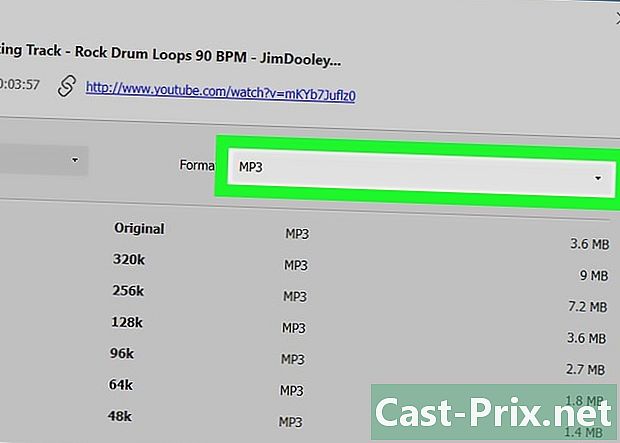
שנה את סוג קובץ השמע (לא חובה). פורמט MP3 ברירת המחדל הוא קובץ האודיו המשמש ביותר, אך אם תרצו תוכלו לגלול למטה בתפריט פורמט בפינה השמאלית העליונה של החלון כדי להציג ולבחור פורמט שמע אחר. -
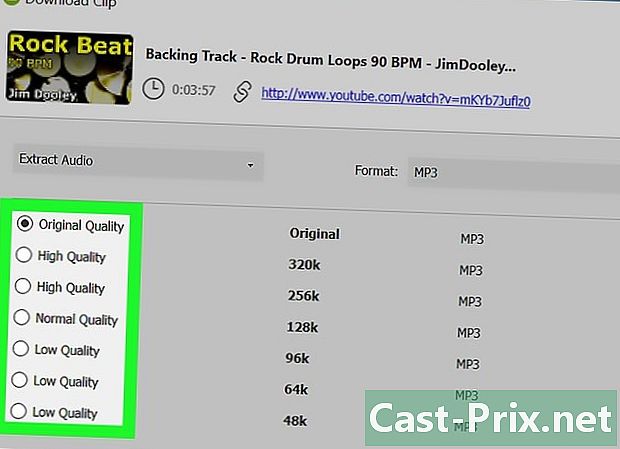
בחר איכות (לא חובה). האיכות הגבוהה ביותר הזמינה תיבחר כברירת מחדל, אך באפשרותך לשנות הגדרה זו ואת קצב הסיביות של קובץ השמע על ידי סימון התיבה משמאל לאפשרות שברצונך להחיל.- אם אתה רוצה קובץ קטן יותר, בחר קצב סיביות קטן יותר.
-
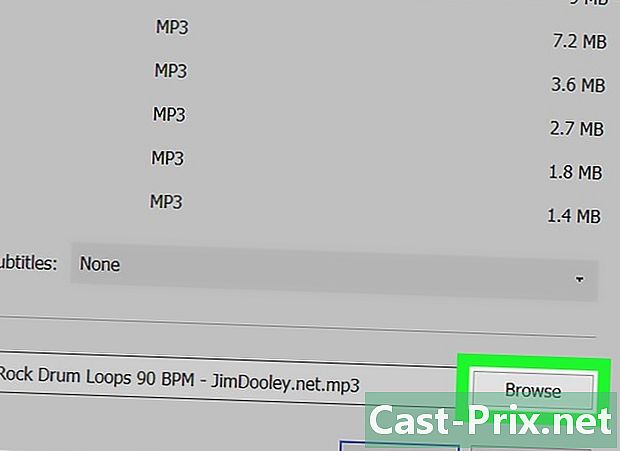
בחר מיקום גיבוי. לחץ על עיון כדי לבחור מיקום גיבוי. בחר את התיקיה בה ברצונך לשמור את קובץ האודיו החדש שלך. לחץ על שיא או לבחור כדי לאשר את הבחירה שלך. -
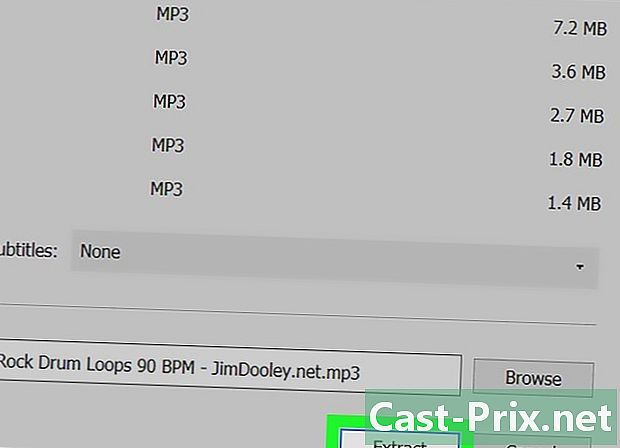
בחר תמצית. אפשרות זו נמצאת בתחתית החלון ומאפשרת לך להתחיל בתהליך חילוץ המוזיקה מהסרטון. לאחר המרת הקובץ, הוא יישמר בתיקיה שבחרת.- לחץ פעמיים על קובץ האודיו שהורדת כדי להאזין לו בנגן האודיו המוגדר כברירת מחדל.
שיטה 3 שימוש בנגן המדיה VLC
-

עבור לסרטון בו תרצה להשתמש. בדפדפן האינטרנט של המחשב שלך, פתח את YouTube ואז מצא או עבור לסרטון הווידיאו ממנו ברצונך לחלץ את המוסיקה. -

העתק את הכתובת של הסרטון. בסרגל שבראש חלון הדפדפן, סמן את כתובת הווידיאו המלאה ולחץ על Ctrl+ג (אם אתה משתמש במחשב Windows) או ⌘ פיקוד+ג (אם אתה משתמש ב- Mac). -
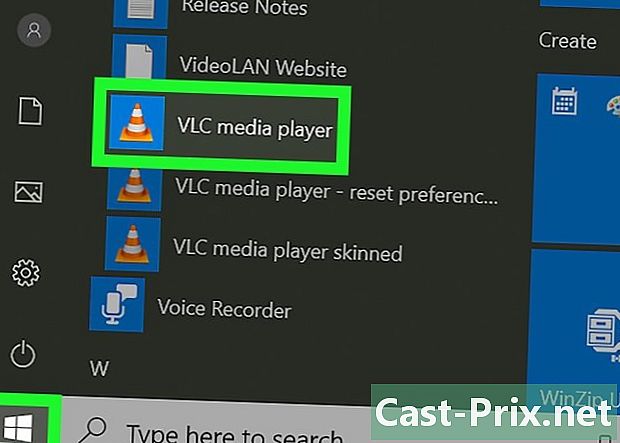
פתח את VLC Media Player. התג של נגן המדיה של VLC נראה כמו חרוט תנועה כתום. אם כבר התקנת את היישום, תצטרך למצוא אותו בתפריט התחלה במערכת Windows או בתיקיה יישומים ב- macOS.- אם עדיין אין לכם VLC, תוכלו להוריד אותו בחינם בכתובת זו.
- אם תתבקש לעדכן את VLC, עקוב אחר ההוראות שעל המסך. שלב זה מאפשר לך לקבל את הגרסה האחרונה של היישום.
-
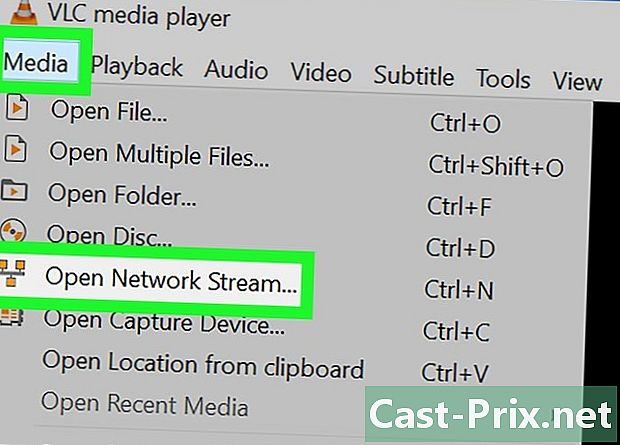
פתח זרימת רשת. עדכוני רשת מאפשרים לך לקרוא תוכן VLC מדפדפן האינטרנט שלך. השלבים שצריך לבצע משתנים מעט תלוי אם אתה משתמש ב- Windows או ב- macOS.- אם אתה משתמש במחשב Windows : לחץ תקשורת ואז הלאה פתח זרם רשת ...
- אם אתה משתמש ב- Mac : לחץ קובץ ואז הלאה פתח זרם רשת ...
-
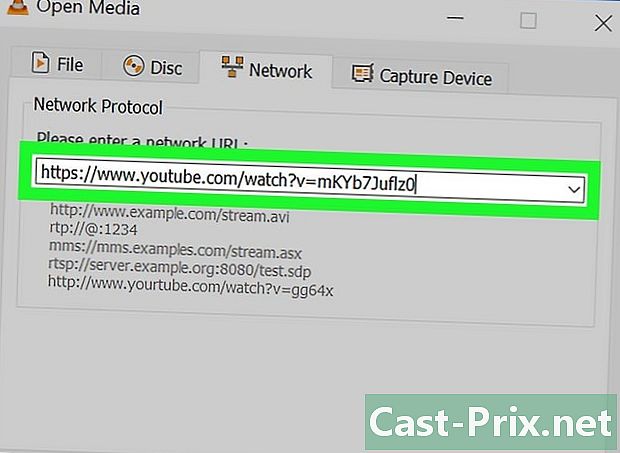
הדבק את הכתובת של הסרטון. לחץ באמצעות לחצן העכבר הימני על השדה הריק הזן כתובת רשת) ובחר הדבק. LURL של סרטון YouTube יודבק לתחום הייעודי. -

לחץ על לקרוא או פתוח. אפשרות זו ממוקמת בחלק השמאלי התחתון של החלון ומאפשרת לכם לפתוח את הווידיאו ב- VLC. -

פתח את החלק codec של הסרטון. מהלך שלב זה משתנה בהתאם למערכת ההפעלה שלך.- אם אתה משתמש במחשב Windows : לחץ כלים ואז הלאה מידע על קודק.
- אם אתה משתמש ב- Mac : לחץ חלון ואז הלאה מידע על מדיה.
-
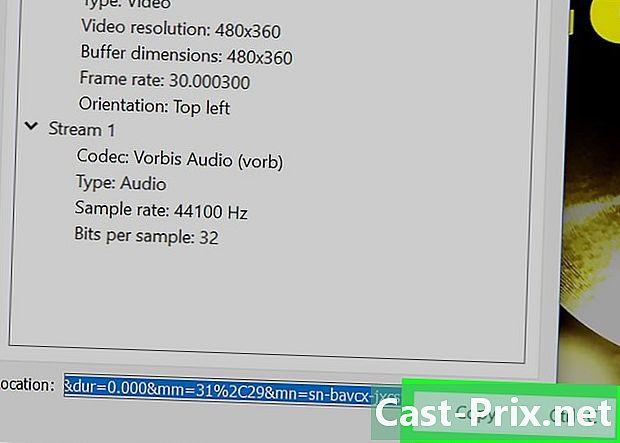
העתק את תוכן השדה מיקום. בתחתית החלון תראה כתובת ארוכה שאתה רק צריך להעתיק ללוח של המחשב שלך.- אם אתה משתמש במחשב Windows : לחץ לחיצה ימנית על השדה מיקוםבחר בחר הכל לחץ לחיצה ימנית שוב לפני שתבחר עותק.
- אם אתה משתמש ב- Mac : לחץ באמצעות לחצן העכבר הימני (או לחץ על בקרתי תוך כדי לחיצה) בשדה מיקום ואז בחר פתח את כתובת האתר.
-

פתח את הסרטון בדפדפן שלך. אם אתה משתמש ב- Mac, הווידאו אמור להיפתח אוטומטית ותוכל לעבור מייד לשלב הבא. אם אתה משתמש במחשב Windows פותח דפדפן אינטרנט, לחץ על סרגל הכתובות בחלקו העליון, מחק את כל תוכנו ולחץ על Ctrl+V כדי להדביק את הכתובת לפני לחיצה על כניסה. -
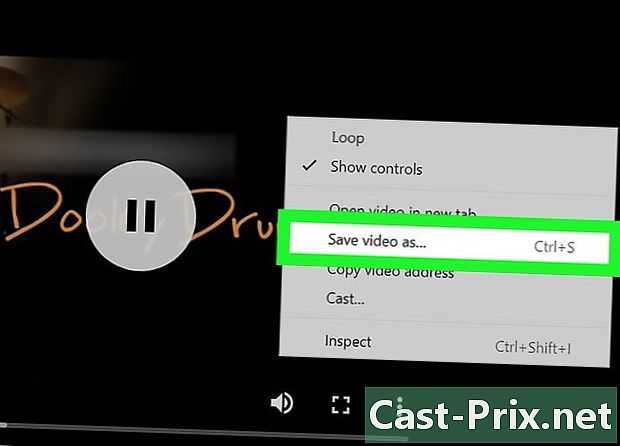
בחר שמור סרטון בשם. לחץ באמצעות לחצן העכבר הימני על הסרטון ובחר באפשרות שמור סרטון בשם להוריד את הווידיאו למחשב שלך.- בהתאם להגדרות הדפדפן שלך, ייתכן שתצטרך לבחור תחילה מיקום גיבוי ולשנות את שם הקובץ שלך לפני שתוכל להוריד אותו.
-
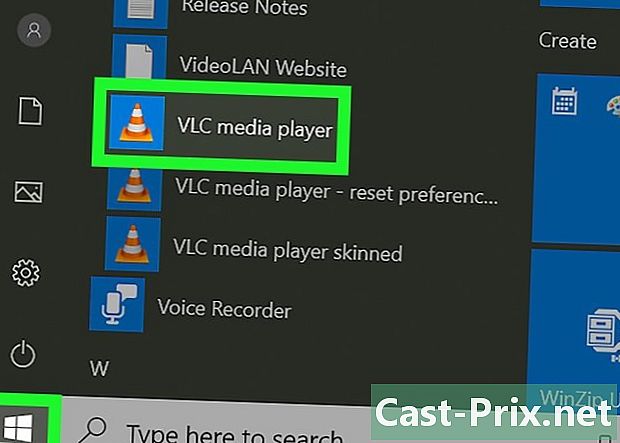
הפעל מחדש את נגן המדיה של VLC במידת הצורך. אם סגרת את VLC Media Player, הפעל מחדש את היישום לפני שתמשיך לשלב הבא. -
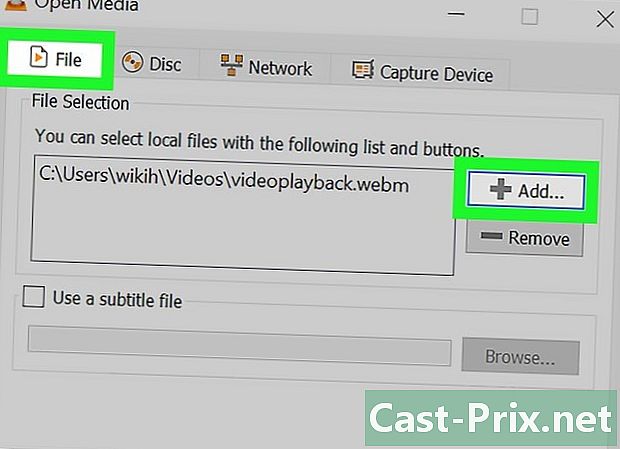
פתח את הסרטון שהורדת בתפריט מר / שמור.- לחץ על תקשורת (אם אתה משתמש במחשב Windows) או קובץ (אם אתה משתמש ב- Mac).
- בחר מר / שמור בתפריט הנפתח.
- עבור לכרטיסייה קובץ.
- לחץ על להוסיף ואז בחר את הסרטון שלך ולחץ פתוח או לבחור.
-

לחץ על מר / שמור. אפשרות זו נמצאת בתחתית החלון. -
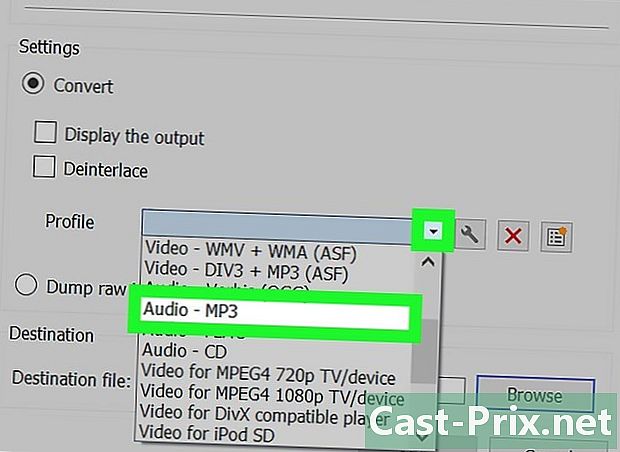
בחר שמע - MP3 בתפריט פרופיל. התפריט פרופיל נמצא בקטע הגדרות.- אם אתה מעדיף פורמט שמע אחר, בחר בפורמט בו ברצונך להשתמש.
-

לחץ על נסיעות. מכיוון שלא ניתן לבטל את הפרסום של הקובץ המקורי, יהיה עליכם לבחור מיקום גיבוי חדש ולשנות את שם הקובץ. בחר תיקיה, הקלד את השם שברצונך לתת לקובץ האודיו ולחץ שיא. -

בחר התחלה. אפשרות זו נמצאת בתחתית החלון. לחץ להמיר את הווידיאו לקובץ שמע ושמור אותו במיקום שבחרת.- לאחר סיום ההמרה, תוכלו להאזין לו באמצעות לחיצה כפולה על לחיצה כפולה.
-
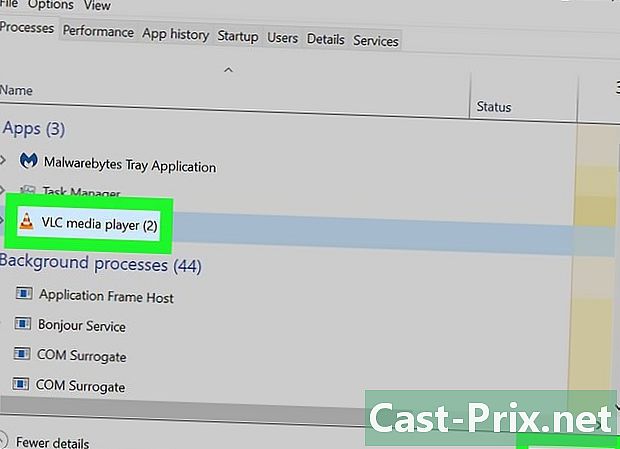
כפה על סגירת VLC. אם מוצגת שגיאה כשמנסים לסגור את VLC, נסה לאלץ אותה לסגור.- אם אתה משתמש במחשב Windows : לחץ במקביל Ctrl+Ift Shift+Esc, חפש VLC בכרטיסייה תהליךבחר VLC ואז לחץ סוף המשימה בחלק השמאלי התחתון של החלון.
- אם אתה משתמש ב- Mac : לחץ על לוגו התפוח

בחר לאלץ לעזוב > VLC > לאלץ לעזוב ולאשר את ההחלטה שלך אם אתה מוזמן.
שיטה 4 השתמש ב- YouTube Music Premium
-
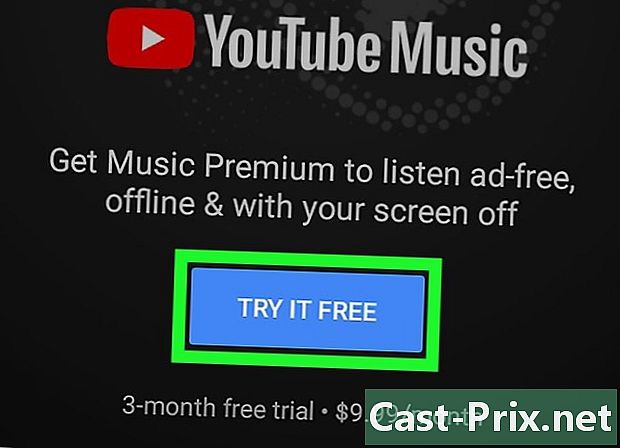
הירשם כמנוי ל- YouTube Music Premium. אם אתה משתמש בתשלום ב- YouTube Music, אתה יכול להוריד מוזיקה להאזנה במצב לא מקוון כשאתה משתמש באפליקציה לנייד באנדרואיד, iPhone או iPad. שירים שהורדו יושמעו רק כאשר אתה משתמש באפליקציית YouTube. אתה יכול להירשם ל- YouTube Music Premium ב:- מחשב של Windows או Mac;
- אנדרואיד;
- אייפון או אייפד.
-
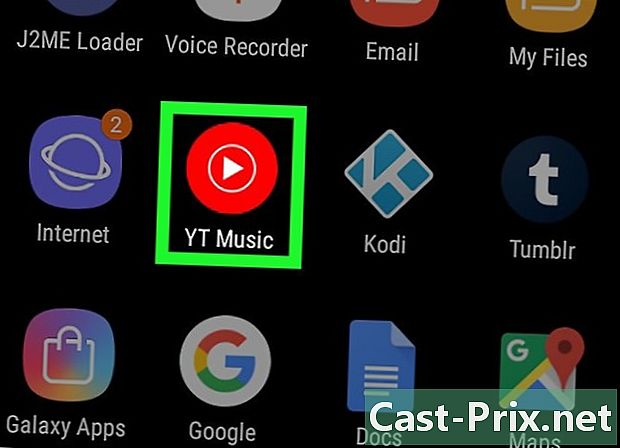
פתח את אפליקציית המוסיקה של YouTube בנייד שלך. זהו אייקון מלבני אדום עם אייקון בצורת משולש בפנים. -
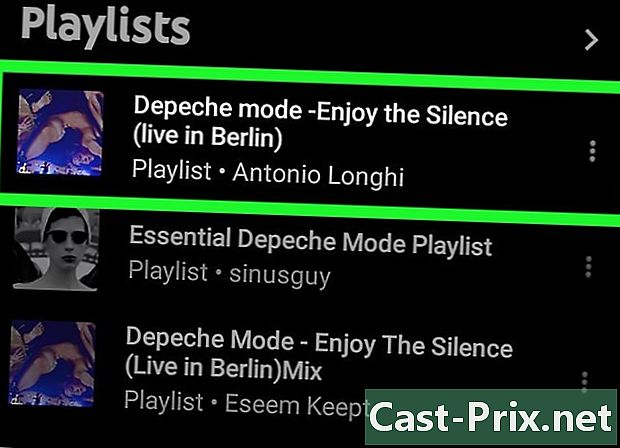
חפש את השיר שאתה רוצה להוריד. אם אתה מעדיף להוריד רשימת השמעה, לחץ על הכרטיסייה הספרייה בפינה השמאלית התחתונה של היישום ובחרו את רשימת ההשמעה שתרצו להוריד. -
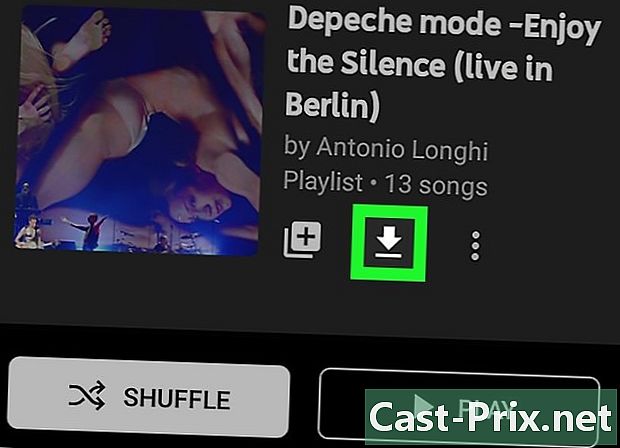
הקש על חץ ההורדה כדי להוריד שיר. אם ברצונך להוריד רשימת השמעה, לחץ על תפריט ⁝. אם בחרת בחץ, השיר יורד לטלפון או לטאבלט שלך להאזנה לא מקוונת. אם הורדת רשימת השמעה, עבור לשלב הבא. -
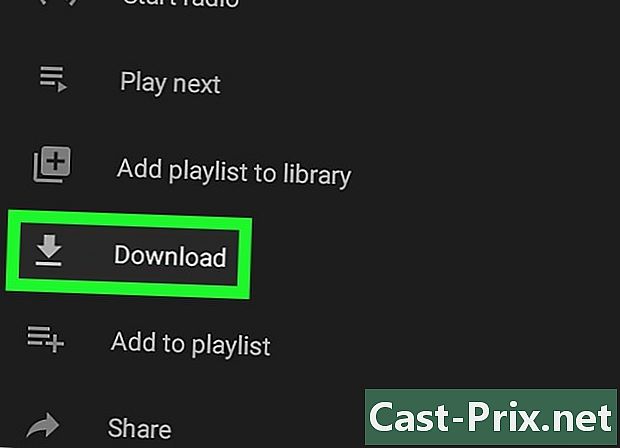
בחר הורדה להוריד רשימת השמעה. מעכשיו ניתן להאזין לתוכן של רשימת ההשמעה במצב לא מקוון.
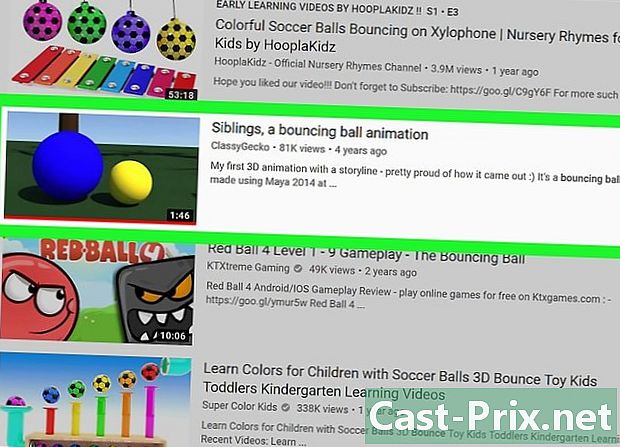
- 4K Downloader Video משתמש באלגוריתם כדי לעקוף מגבלות הורדה על VEVO וספקי מוסיקה אחרים. זה כמעט תמיד יאפשר לך להוריד מוסיקה מיוטיוב.
- אם הורדת הווידאו של 4K אינה יכולה להוריד שיר, נסה שוב לאחר 12 שעות.
- הורדת מוזיקה מיוטיוב (אפילו לשימוש אישי) מנוגדת לתנאים של גוגל ועשויה להיות בלתי חוקית באזורך.
- ניצול המוזיקה שהורדת אינו חוקי.

